Am uitat parola pentru Samsung. Tipuri de blocări ale telefonului, cum să le puneți și să le dezactivați
Există două întrebări cele mai frecvente despre deblocare Telefon Samsung- Acest cheie graficăși blocarea SIM. Prima problemă apare de obicei cu noii utilizatori de smartphone-uri care doresc cu siguranță să încerce toate funcțiile disponibile. Prin setare parola grafică pe telefon și uitându-l rapid, încep imediat să caute cum să scoată blocajul grafic de la animalul lor de companie. Al doilea tip de blocare apare atunci când cumpărați un gadget legat de un anumit operator celular... Astfel, producătorul dorește să securizeze telefonul pentru card SIM partenerul său de afaceri, refuzând să lucreze cu alții. În acest articol, vă vom arăta cum să abordați ambele probleme.
Cum se elimină blocarea grafică
Una dintre cele mai frecvente probleme este retragerea blocare grafică cu Samsung Galaxy... De fapt, există destul de multe moduri. Unii sugerează să așteptați notificarea bateriei descărcate și să efectuați o resetare soft prin meniul care apare. Alții recomandă tastarea deliberată cheie gresita până când apare mesajul de blocare, apoi introduceți numele de utilizator și parola de la Mail Google... Cu toate acestea, cel mai simplu și mai fiabil mod este să resetați toate setările la valorile implicite din fabrică.

Principiul acestei metode este destul de simplu. Mai întâi trebuie să opriți smartphone-ul sau să scoateți bateria și să o puneți la loc. Ținând apăsat butonul de pornire al gadgetului, tasta de creștere a volumului și Acasă, trebuie să așteptați apariția pe ecran Sigla Android, apoi tastele pot fi eliberate. Navigarea în acest utilitar se efectuează utilizând tastele de volum. În fereastra de pornire a sistemului de recuperare, trebuie să selectați elementul de ștergere a datelor / resetarea din fabrică și să confirmați alegerea făcând clic pe Da - ștergeți toate datele utilizatorului. După ce așteptăm sfârșitul operației, vom primi starea inițială smartphone, atât codul de blocare, cât și modelul vor fi resetate cu succes pe acesta. Cu toate acestea, amintiți-vă că principalul dezavantaj al acestei metode de eliminare a modelului este pierderea tuturor datelor de pe dispozitiv.
Cum se elimină blocarea SIM
Scoaterea blocării de la Samsung vă va permite să utilizați telefonul mobil cu orice cartelă SIM din cel selectat operator celular... Pentru a finaliza cu succes procesul de deblocare a smartphone-ului Samsung, va trebui să introduceți codul corect de resetare parțială. Pentru a primi un cod care vă va permite să utilizați o cartelă SIM a oricărui operator, va trebui să cunoașteți IMEI-ul gadgetului dvs. Aflarea IMEI a telefonului dvs. este destul de simplă, trebuie doar să tastați codul * # 06 # de pe tastatură. În plus, IMEI este imprimat pe corpul smartphone-ului, poate fi detectat prin eliminare coperta din spateși scoaterea bateriei. Apoi, IMEI trebuie raportat operatorului dvs. celular, care va furniza codul de deblocare.

A doua modalitate este instalarea firmware nou... Pentru a face acest lucru, trebuie să vă conectați telefonul la computer utilizând un cablu de date. De asemenea, va trebui să instalați un driver special, care poate fi descărcat de pe site-ul oficial - samsung.com. Pentru firmware, este mai bine să utilizați firmware-ul din fabrică pentru regiunea dorită, deoarece descărcarea de software de pe site-uri necunoscute este destul de ușor să obțineți un virus. Amintiți-vă că, înainte de a începe operațiunea, trebuie să copiați toate datele personale și să încărcați bateria la maximum.
Am scris deja). Există mai multe modalități de a proteja datele de pe telefonul dvs. mobil: prima este să ascundeți pur și simplu fișierele, iar cea de-a doua este să pune telefonul blocat (parola) .
Este mai bine să nu glumiți cu acest lucru și, dacă ați decis deja să introduceți această secțiune în telefonul dvs. mobil, atunci acționați foarte atent și cu atenție. Pregătește-ți toate parolele dintr-o dată și notează-le pe cele noi într-un notebook înainte de a le introduce pentru a avea încredere în viitor (și pentru a nu ajunge mai jos).
Blocare cartelă SIM - pin și puk
Cred că toți cei care au achiziționat o nouă cartelă SIM au dat peste acest punct de vedere. Când porniți telefonul, este solicitată o parolă de 4 cifre (maximum 8 cifre) - un cod PIN, în mod implicit i se dă imediat 0000, iar dacă introduceți o parolă incorectă de 3 ori, va trebui să introduceți un puk-code, care constă deja din 10 numere. Dacă se introduce o parolă incorectă în decurs de 10 încercări, atunci cartela SIM este complet blocată, pentru a restabili accesul la ea, va trebui să mergeți la salonul operatorului dvs. de telefonie mobilă. Ambele parole sunt atașate la cartela SIM achiziționată, deci de obicei nu apar probleme, principalul lucru este să le salvați undeva și să nu le aruncați accidental cu coșul de gunoi! Puteți fie să eliminați cu totul această protecție, fie să vă creați propria parolă nouă.
Cum se dezactivează pin și puk
Pentru a face acest lucru, accesați secțiunea „protecție” din setările telefonului, selectați elementul pentru a elimina protecția sim, telefonul vă va cere să introduceți codul încă valabil și după introducerea pinului, când telefonul este pornit, acesta nu vi se va solicita.
Pe Sony Ericsson:„Opțiuni” -> „General” -> „Blocări” -> „Blocare SIM” -> „Securitate” -> „Dezactivat” (după ce faceți clic, va trebui să introduceți codul dvs.)
Pe Nokia:„Meniu” -> „Setări” -> „Securitate” (sau „setări de securitate”) -> „Coduri de acces”
Pentru Samsung:„Setări” -> „Securitate” -> „Modificare PIN”.
Cum se recuperează pin și puk
Dacă le-ai uitat, atunci nu este nimic în neregulă cu asta. Trebuie doar să suni serviciu gratuit operatorul dvs. sau mergeți la cel mai apropiat salon, explicați situația, apoi vi se va cere să denumiți detaliile pașaportului și fie să spuneți parolele, fie vă vor oferi gratuit o nouă cartelă SIM. Am citit că poți restaura pin, pin2, puk, puk2 chiar pe Siemens. Dacă cineva știe să restabilească parole uitate de la alte mărci, mă voi bucura dacă împărtășiți informații.
Cum se schimbă pinul
Pe Sony Ericsson: „Opțiuni” -> „General” -> „Blocări” -> „Blocare SIM” -> „Schimbare pin” -> va trebui să introduceți pinul curent și, dacă este corect, introduceți unul nou.Pe Nokia: vezi „Cum se dezactivează pin and puk” pentru Nokia.
Pe Philips:„setări” -> „Setări de securitate” -> „Cod PIN” -> „Dezactivare”, dacă este necesar activați, apoi „Activat” și introduceți-l pe cel nou.
Pentru Samsung:„Setări” -> „Securitate” -> „Modificare PIN”.
Blocați-vă telefonul
Această protecție este foarte asemănătoare cu cea anterioară, doar parola va fi întotdeauna solicitată la pornire - indiferent dacă este introdusă sau nu o cartelă SIM și o puteți introduce cel puțin la nesfârșit până când vă amintiți sau ghiciți trecând prin combinații.
Cum se activează blocarea telefonului
Pe Sony Ericsson:„Opțiuni” -> „General” -> „Încuietori” -> „Blocare telefon” -> „Securitate” -> „Activat” (după ce faceți clic, va trebui să introduceți codul cu care veniți)Pe Nokia:„Meniu” -> „Setări” -> „Securitate” (sau „setări de securitate”) -> „Nivel de securitate” -> „Telefon”.
Pe Philips:„Setări” -> „Setări de securitate” -> „Blocare telefon” -> „Activat”
Pentru Samsung:„Setări” -> „Securitate” -> „Blocare telefon”.
Cum să vă schimbați codul de blocare a telefonului
Pe Sony Ericsson: vezi „cum să activezi blocarea telefonului”, mergi la secțiunea „Schimbă codul” (va trebui să introduci actualul tău și, dacă este corect, apoi introduceți unul nou).Pentru Samsung:„Setări” -> „Securitate” -> „Modificare parolă”.
Blocarea tastaturii
Foarte lucru util, Eu însumi îl folosesc întotdeauna - va fi capabil să mă protejez împotriva apelării și formării accidentale atunci când telefonul, de exemplu, este în buzunarul meu.
Cum se activează / dezactivează
Pe Sony Ericsson: puteți pur și simplu „*” și apoi „blocați”. (butonul funcțional din dreapta) sau pune automat „Parametri” -> „General” -> „Blocări” -> „Blocare tastă”. -> „Activat” / „Dezactivat”Pe Nokia:„Meniu” -> „Setări” -> „Telefon” -> „Tastă de blocare automată”. -> „Activat”
Există și o funcție " Blocare de siguranță tastatură "- parola va fi solicitată pentru a dezactiva blocarea tastaturii:" Meniu "->" Setări "->" Telefon "->" Blocare securitate. "->" Activat "
Pentru Samsung:„Meniu ->„ Setări ”-> setări ecran submeniu.
Tot pe Samsung există blocarea accesului la jurnalele de apeluri, carte de telefoane, mesaje și fișiere
Acest articol îi va ajuta pe proprietari acest telefon restabiliți accesul printr-o resetare completă a setărilor din fabrică.
Cu grija! RESETARE DURĂ!
Pentru a scoate încuietoarea, în orice caz, va trebui să faceți acest lucru resetare completă telefon ( hard reset), iar acest lucru duce la îndepărtarea completă toate datele utilizatorului din memoria telefonului! Contacte, mesaje SMS, poștă, aplicații și setări sunt șterse, rămân doar fișierele muzicale și video stocate pe cardul de memorie. Prin urmare, vă rog să citiți cu atenție, să faceți totul conform instrucțiunilor și să înțelegeți clar care va fi rezultatul.
Ce ar trebui făcut?
Telefonul Samsung Galaxy este blocat datorită faptului că utilizatorul a introdus mai mult un model greșit cantitate admisibilă o singura data. Ar putea să facă acțiuni inexacte, să uite un gest necesar sau doar cineva din afară, neștiind cheia, a încercat mult timp să o ridice. În orice caz, după încercări incorecte, sistemul vă va cere să intrați cont google... Dar utilizatorul ar putea să-l uite sau să nu-l știe deloc, dacă l-ar înregistra, de exemplu, proprietarul anterior. Prin urmare, dacă nu există nicio modalitate de a afla contul, va trebui să luați măsuri dure.
Așadar, pentru a debloca telefonul Samsung, trebuie să urmați acești pași:
- opriți telefonul;
- pe telefonul oprit, țineți apăsat și țineți apăsat trei butoane simultan: butonul „Acasă”, butonul de creștere a volumului (sus) și butonul pentru a porni telefonul, apoi, fără a elibera butoanele, așteptăm ca meniul de resetare să fie apar pe ecran. limba engleză, în care liniile de sus vor fi roșii și cele de jos verzi;
- apoi, fără a elibera butoanele, trebuie să mutați degetul de la butonul de creștere a volumului la butonul de reducere a volumului și, numai după aceea, eliberați butoanele pe care le-ați ținut (dacă eliberați butoanele, imediat după ce apare meniul de resetare, atunci o repornire poate avea loc fără rezultatul dorit, aveți nevoie, și anume, în timp ce țineți apăsate toate butoanele, comutați de la creșterea volumului la scădere);
- apoi cu butonul care controlează volumul, trebuie să selectați linia „ștergeți datele / resetarea din fabrică” din meniu și să confirmați selecția apăsând butonul „Acasă”;
- în meniul următor, selectați linia „Da - ștergeți toate datele utilizatorului”, utilizând butonul de volum;
- acum va apărea din nou primul meniu, dar, în acest caz, pentru a debloca telefonul, trebuie să selectați linia „reporniți sistemul acum” și să confirmați apăsând butonul „Acasă”;
- după ce ați reușit să eliminați blocarea, trebuie să așteptați până când telefonul repornește și pornește complet.
Ca urmare, aceste acțiuni vor putea debloca telefonul Samsung, dar asta nu este tot. Mai mult, deși blocarea a fost eliminată, înainte de a începe să utilizați dispozitivul deblocat, trebuie să îl reconfigurați.
Pentru a aduce telefonul în stare completă de lucru, veți avea nevoie de:
- alegeți limba interfeței corespunzătoare sau lăsați-o pe cea curentă (dacă alegerea este făcută, atunci trebuie să faceți clic pe sigla Android pentru a merge la setările următoare);
- introduceți contul dvs. Google (pe care l-ați uitat sau pe care nu l-ați cunoscut deloc) sau creați unul nou, dar acest element poate fi realizat ulterior făcând clic pe butonul „Omite”;
- ajustați permisiunea pentru utilizarea datelor de locație, lăsând casetele de selectare dacă sunteți de acord cu urmărirea sau debifând dacă nu sunteți de acord;
- setați data și ora.
După toate aceste acțiuni, Samsung Galaxy dvs. va fi complet pregătit pentru lucru: astfel, veți putea debloca și configura telefonul din nou.
Altă cale
Cu toate acestea, dacă nu a fost posibilă eliminarea încuietorii folosind metoda de mai sus, atunci există o altă opțiune
- efectuați un apel către telefonul blocat;
- acceptă apelul;
- apăsați butonul „Înapoi” pentru a accesa desktopul telefonului;
- apăsați butonul „Meniu” și accesați setările (după care puteți reseta apelarea pe telefonul de pe care ați apelat dispozitivul blocat);
- găsiți „Confidențialitate” și faceți clic pe „Resetați datele”;
- acceptați să reporniți telefonul și faceți clic pe „Ștergeți tot”;
- așteptați repornirea.
Această metodă nu este potrivită pentru toate versiunile. sistem de operare Android, dar pentru cineva chiar așa, va fi mai ușor să-ți deblochezi telefonul.
Este recomandabil să creați un cont Google, să scrieți datele acestui cont undeva și să faceți o copie de rezervă a tuturor datelor importante ale telefonului în cont... În acest caz, dacă apare o blocare repetată, nu trebuie să ștergeți toate datele, ci pur și simplu să vă conectați cu numele de utilizator și parola. De asemenea, puteți să faceți o copie de rezervă a datelor din telefon calculator personal, folosind un program proprietar Samsung Kies... Acest program este ușor de descărcat și instalat pe computerul dvs., apoi conectați-vă telefonul la acesta pentru a crea o copie de rezervă a contactelor și a altor date importante. Și, având deja așa ceva backup-uri, chiar dacă uitați din nou toate parolele și adresa de e-mail din Gmail și efectuați o resetare completă a tuturor informațiilor și setărilor, atunci după restaurarea dispozitivului, puteți returna cu ușurință și rapid datele necesare.
Blocarea telefonului este utilizată pentru a proteja împotriva accesului neautorizat, precum și împotriva deblocării accidentale, de exemplu, atunci când transportați telefonul în buzunar. Există mai multe tipuri de încuietori utilizate pe smartphone-urile Samsung, dar toate necesită introducerea parolei corecte, a combinației de taste sau a unui model specific.
Dar dacă v-ați uitat parola sau ați introdus-o incorect de mai multe ori la rând, nu disperați: puteți debloca Samsung folosind una dintre metodele descrise mai jos.
Oferta speciala
Cel mai simplu mod este să vă recuperați parola folosind un computer. Conectați-vă telefonul la computer, sincronizați dispozitivele, apoi lansați o aplicație pe computerul dvs., de exemplu, Adb, și selectați elementul de meniu UnlockGestureKey acolo.
Folosirea unui cont Google
În primul rând, trebuie să vă asigurați că sistemul în sine oferă recuperarea parolei. Pentru a face acest lucru, este suficient să introduceți o combinație greșită de caractere de cinci ori la rând. Când vă recuperați parola, trebuie să introduceți datele pe care le-ați furnizat atunci când vă înregistrați contul Google. Rețineți că trebuie să fie disponibilă o rețea Wi-Fi.
Dacă nu vă amintiți datele de conectare la contul dvs. Google, conectați-vă smartphone-ul la computer și lansați aplicația Kies dezvoltată pentru Samsung. În acest program, deschideți elementul de meniu „Despre dispozitiv” și găsiți datele de conectare la contul dvs. Google.
Resetați
Dacă toate celelalte nu reușesc și nu vă puteți da seama cum să deblocați Samsung, atunci a treia modalitate este să resetați toate setările la setările din fabrică. Acesta este cel mai radical mod, deoarece în acest caz toate datele de pe telefonul dvs. vor fi șterse: contacte, fotografii, videoclipuri, setări personale și aplicații instalate... Prin urmare, înainte de a utiliza această metodă, toate datele trebuie să fie salvate pe un card flash sau copiate pe un computer.
Puteți reseta setările selectând opțiunea „Restabiliți și resetați” din meniul telefonului, apoi - „Resetați setările” și „Ștergeți totul”. Telefonul va fi șters la o stare „zero” și sistemul de blocare va fi anulat automat.
Copierea datelor
Înainte de a reseta setările, trebuie să faceți o copie a datelor. Pentru a face acest lucru, trebuie să utilizați Mod de recuperare Mod:
- Opriți telefonul smartphone, apoi apăsați simultan și mențineți apăsate butoanele de alimentare și de creștere a volumului. Smartphone-ul va porni, după care trebuie să eliberați butonul de pornire, în timp ce țineți apăsat butonul „volum ridicat”.
- În modul de recuperare tehnică furnizat, butoanele „volum sus” și „volum mic” sunt utilizate pentru navigare, iar alegerea se face prin butonul „acasă” sau butonul stâng al senzorului. Cu aceste caracteristici, salvați cantitatea maximă de informații valoroase pe un card flash, apoi resetați setările.
Blocarea telefonului mobil este diferită. În general, există două modalități principale de a vă proteja informațiile. telefon mobil: ascundeți fișierele și puneți o parolă pe dispozitiv. Experții vă recomandă cu tărie să vă notați parolele într-un loc cunoscut doar de dvs., astfel încât, pe viitor, să nu mai aveți de recurs la deblocarea parolelor uitate.
Blocarea cartelei SIM. De obicei, atunci când achiziționează o nouă cartelă SIM, fiecare utilizator se confruntă cu codul PIN implicit. De obicei, acesta este „0000”. Operatori comunicații mobile este recomandat să schimbați parola din fabrică la a dvs. Dacă doriți, puteți elimina acest tip de blocare. Pentru a face acest lucru, accesați secțiunea „Protecție” sau „Securitate” (în funcție de modelul telefonului) și eliminați protecția SIM. În acest caz, telefonul dvs. vă va cere să introduceți un cod PIN valid. Data viitoare când porniți telefonul, nu vi se va solicita un cod PIN. Blocați-vă telefonul. Acest tip de protecție este similar cu cel anterior, doar că în acest caz parola trebuie întotdeauna introdusă la pornirea telefonului, indiferent de prezența unei cartele SIM. Puteți introduce o combinație secretă de mai multe ori, spre deosebire de parola cartelei SIM, care este permisă să fie introdusă incorect doar de 3 ori, după care cartela va fi blocată. Puteți dezactiva blocarea telefonului în același mod ca și cartelele SIM. Pentru aceasta, accesați setările de securitate ale dispozitivului dvs. și selectați „Blocare telefon” - „Dezactivare”.

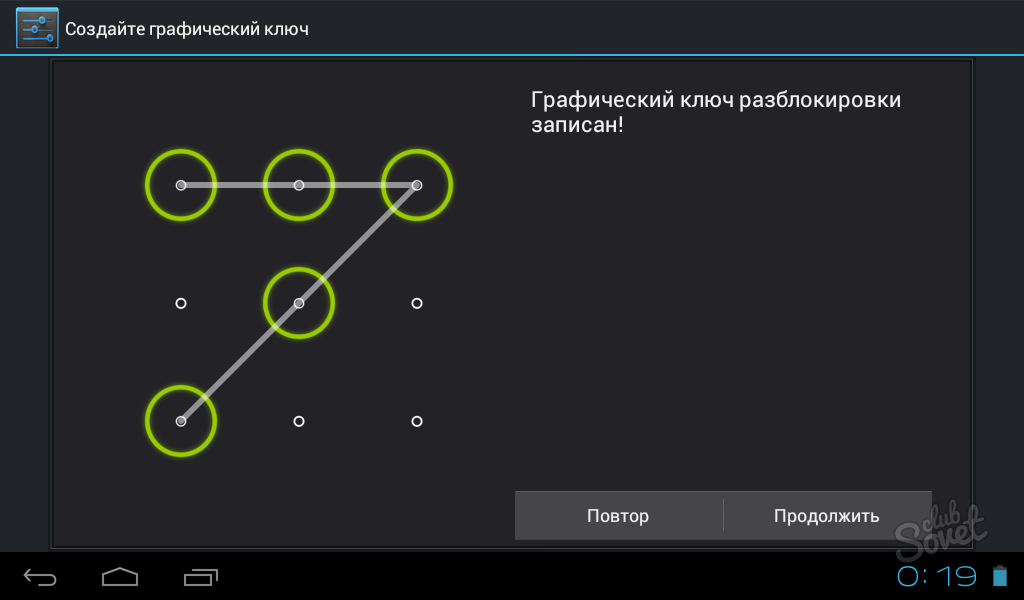

Dacă niciuna dintre metodele de mai sus nu v-a ajutat să rezolvați problema blocării, probabil că telefonul dvs. trebuie resetat la valorile implicite din fabrică. Totuși, nu uitați că acest lucru va șterge toate datele de pe dispozitiv. Se recomandă ca această procedură să fie efectuată de un specialist.
